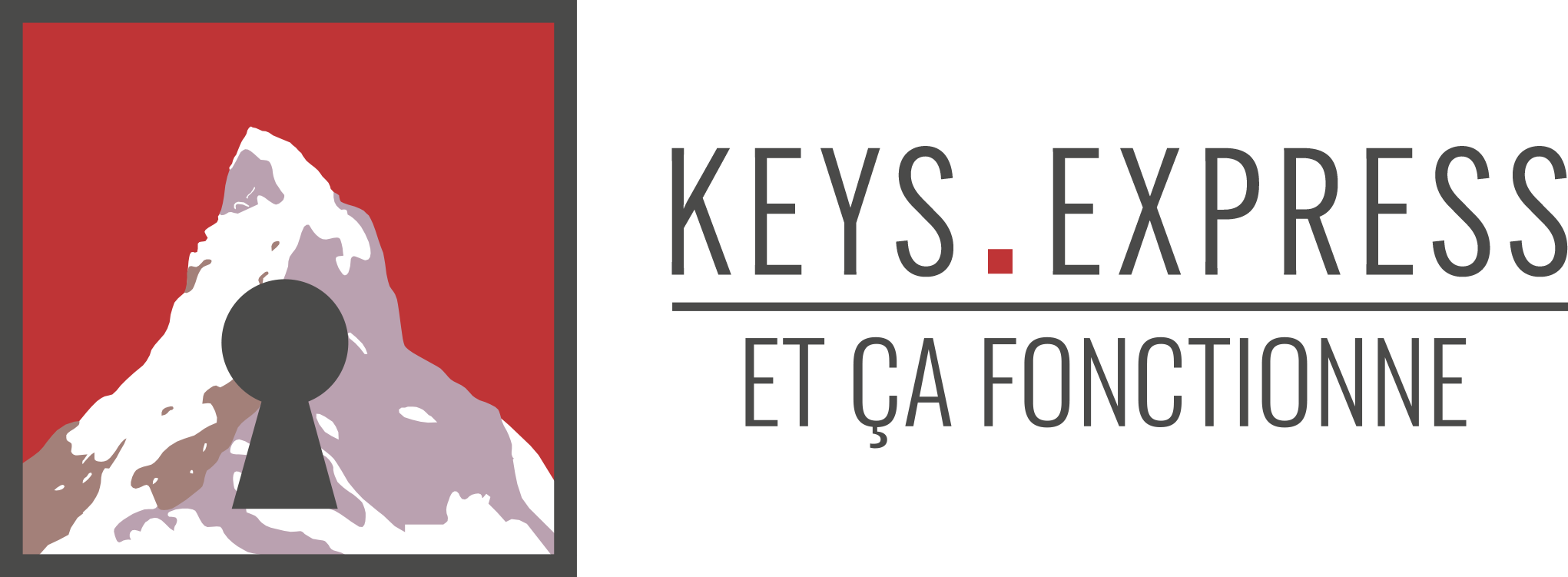Windows 11 : guide d'installation simplifié étape par étape
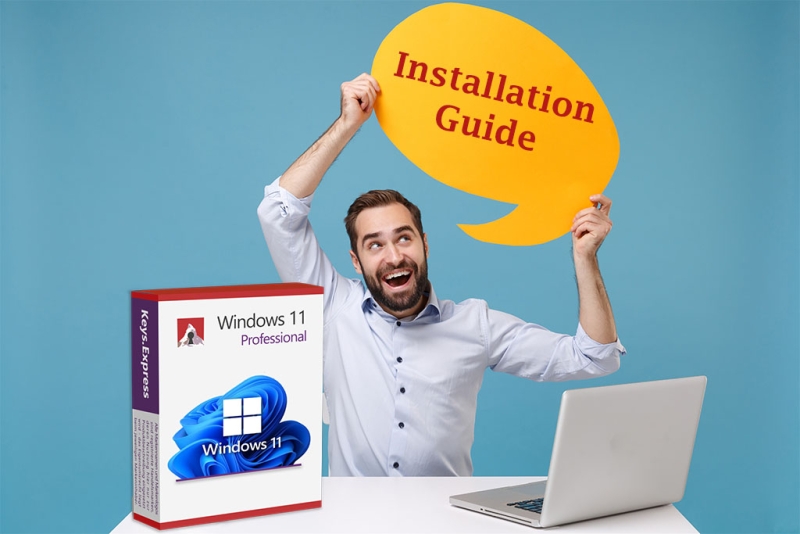
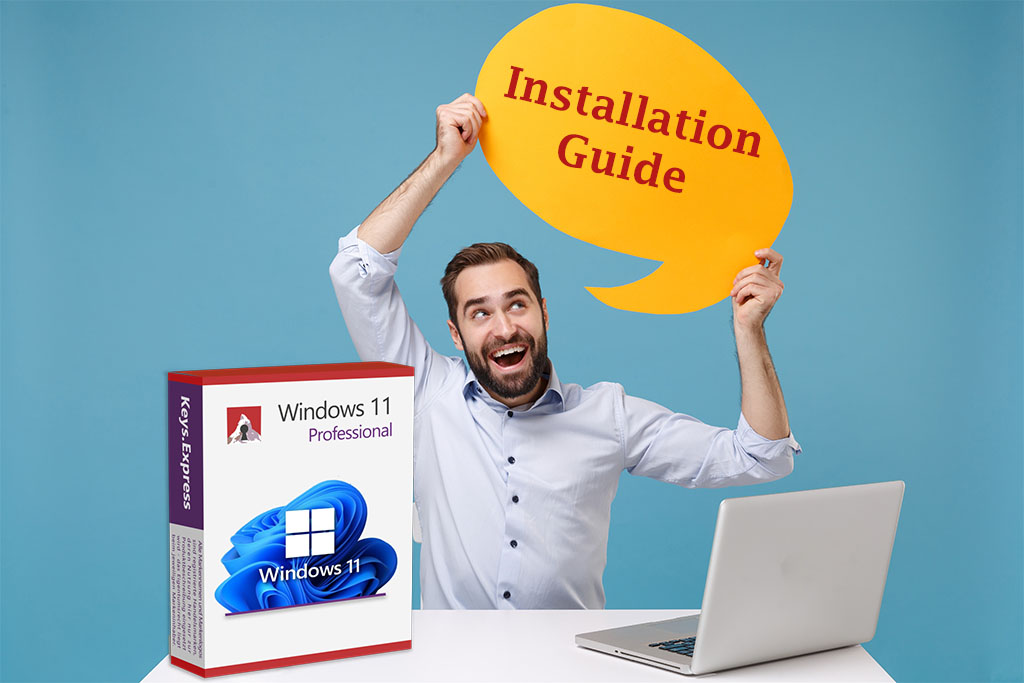
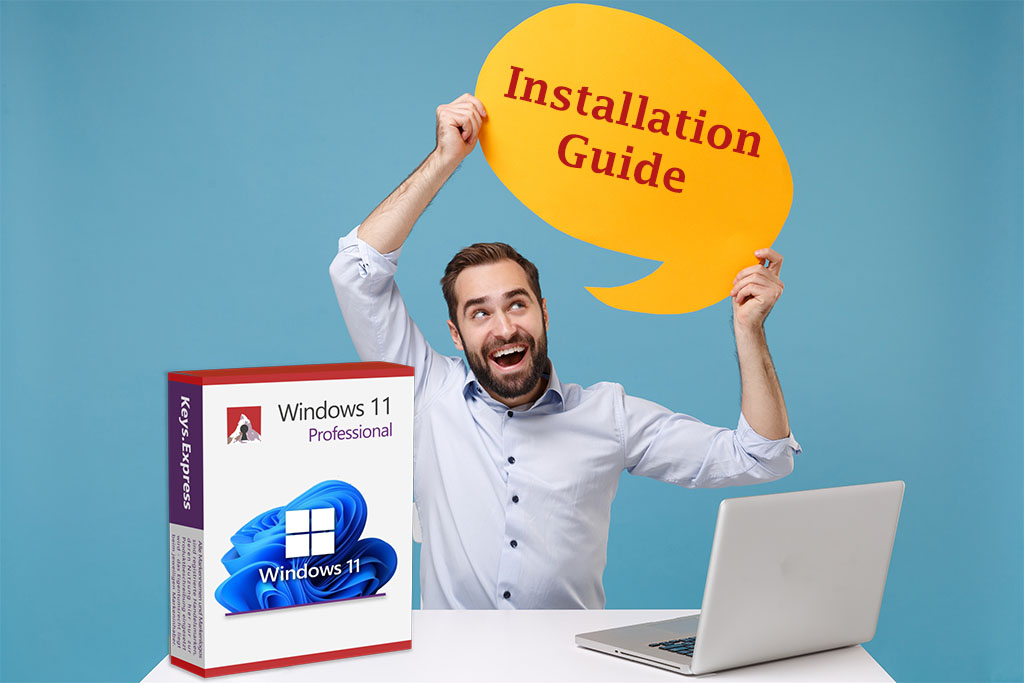
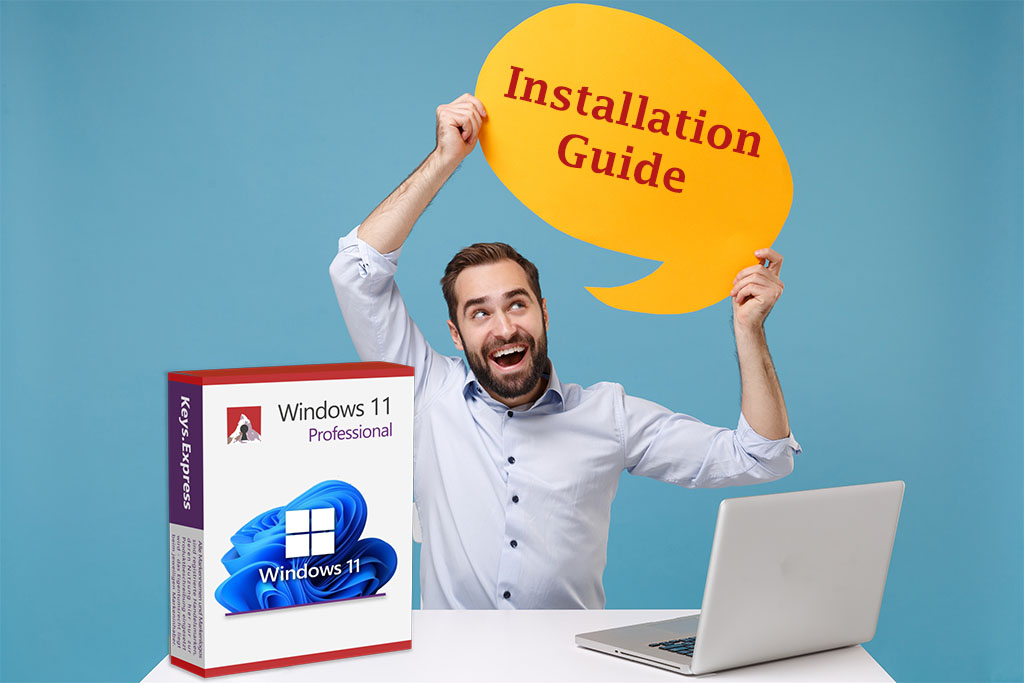
Windows 11 : guide d'installation simplifié étape par étape
Windows 11 est le dernier système d'exploitation de Microsoft, offrant un design moderne, des fonctionnalités de sécurité améliorées et de nouvelles fonctionnalités. Dans cet article, nous vous fournissons un guide étape par étape pour installer Windows 11, que ce soit en tant que mise à niveau ou en tant qu'installation propre.
Vérification des exigences système
Avant de commencer l'installation de Windows 11, il est essentiel de s'assurer que votre PC répond aux exigences minimales :
- Processeur : 1 GHz ou plus rapide avec au moins deux cœurs sur un processeur 64 bits compatible ou un système sur une puce (SoC).
- RAM : 4 Go ou plus.
- Stockage : Au moins 64 Go d'espace disponible.
- Micrologiciel : UEFI, compatible avec le démarrage sécurisé.
- TPM : Module de plateforme sécurisée (TPM) version 2.0.
- Carte graphique : DirectX 12 ou version ultérieure avec pilote WDDM 2.0.
- Écran : Écran HD (720p) de plus de 9 pouces en diagonale, avec 8 bits par canal de couleur.
- Connexion Internet : Une connexion Internet est requise pour configurer Windows 11 Home.
Étape 1 : Sauvegardez vos données
Avant d'effectuer des modifications importantes du système, comme l'installation d'un nouveau système d'exploitation, il est crucial de sauvegarder vos fichiers importants. Vous pouvez utiliser un disque dur externe, une clé USB ou un service cloud comme OneDrive pour vous assurer que vos données sont en sécurité.
Étape 2 : Télécharger Windows 11
Il existe plusieurs façons de télécharger Windows 11. Voici les méthodes les plus courantes :
1. Mise à jour via Windows Update :
- Accédez à Paramètres > Mise à jour et sécurité > Windows Update.
- Cliquez sur Rechercher des mises à jour.
- Si votre PC est compatible, la mise à jour vers Windows 11 apparaîtra. Suivez les instructions à l'écran pour commencer le processus d'installation.
2. Télécharger Windows 11 :
- Visitez notre Centre de téléchargement.
- Téléchargez et exécutez l'installateur de Windows 11 Professionnel.
3. Créer un support d'installation :
- Sur le site Web de Microsoft, vous trouverez l'outil de création de supports pour créer une clé USB amorçable ou un fichier ISO pour une installation manuelle de Windows 11.
- Cette option est particulièrement utile si vous effectuez une installation propre.
Étape 3 : Installer Windows 11
Après avoir téléchargé les fichiers d'installation, vous pouvez procéder à l'installation proprement dite.
1. Mise à niveau de Windows 10 à Windows 11 :
- Si vous utilisez Windows Update, vous serez guidé tout au long du processus d'installation.
- Votre PC redémarrera plusieurs fois pendant l'installation, ce qui peut prendre un certain temps en fonction de votre matériel.
- Une fois l'installation terminée, vous serez invité à vous connecter et à configurer certains paramètres de base.
2. Installation propre de Windows 11 :
- Si vous avez créé un support d'installation, branchez la clé USB et redémarrez votre PC. Vous devrez peut-être ajuster l'ordre de démarrage dans le BIOS pour démarrer à partir de la clé USB.
- Sélectionnez l'option d'installation propre et suivez les instructions. Vous aurez la possibilité de formater votre disque dur et d'effectuer une nouvelle installation.
- Pendant l'installation, on vous demandera de choisir votre langue, votre fuseau horaire et d'autres préférences. Assurez-vous de faire ces sélections avec soin.
Étape 4 : Configurer Windows 11
Après avoir installé Windows 11 avec succès, vous serez guidé tout au long du processus de configuration :
- Compte Microsoft : Connectez-vous avec votre compte Microsoft ou créez-en un nouveau. Cela vous donnera accès à OneDrive, Microsoft Office et d'autres services Microsoft.
- Paramètres de confidentialité : Personnalisez vos paramètres de confidentialité selon vos préférences. Windows 11 propose diverses options pour contrôler la collecte de données.
- Installer des applications : Installez vos applications et pilotes préférés. Cela peut inclure Microsoft Office, des navigateurs web ou des logiciels spécialisés pour votre travail ou vos loisirs.
- Mettre à jour votre système : Après l'installation, assurez-vous que votre système est à jour. Allez dans Paramètres > Windows Update et installez toutes les mises à jour disponibles.
Conclusion
L'installation de Windows 11 peut être une tâche simple si vous suivez les étapes correctes et utilisez les outils appropriés. Que vous mettiez à niveau depuis Windows 10 ou que vous effectuiez une installation propre, ce guide vous aidera à compléter le processus sans problème. N'oubliez pas de sauvegarder vos données au préalable et de vérifier que votre PC répond aux exigences de compatibilité.
Si vous êtes prêt à acheter votre version de Windows 11, vous pouvez facilement le faire via notre boutique. Il vous suffit de cliquer sur le lien et de sécuriser votre version de Windows dès aujourd'hui !
Si vous avez d'autres questions ou rencontrez des problèmes, n'hésitez pas à contacter notre équipe de support.
Bonne chance avec votre nouvelle installation de Windows 11 !